Los vlogs en YouTube son muy importantes en estos días y muchos creadores de contenido brillante trabajan día y noche para ofrecer el mejor contenido. En estos vlogs puedes encontrar todo tipo de pequeños clips tomados de otras fuentes para mejorar la visibilidad de un video y agregarle algo de dramatismo. Mientras buscan estos videos, muchos vloggers se enfrentan a problemas como no puede ver videos en YouTube. Esto es común ya que hay varias razones detrás.
En este artículo, aprenderás sobre 10 métodos eficaces que puedes utilizar para solucionar que los videos de YouTube no se reproduzcan.
Okey, comencemos.
- Parte 1. ¿Por Qué No Puedo Ver Videos en YouTube?
- Parte 2. ¿Qué Hacer Cuando No Puedo Ver Videos de YouTube en mi PC?
- Parte 3. Si los Videos de YouTube Aún No se Reproducen, ¿Cómo Hacer Que se Reproduzcan?
- Parte 4. Soluciona los Problemas Que No Puedo Ver Videos de YouTube en mi Móvil
¿Por Qué No Puedo Ver Videos en YouTube?
Hay ciertas razones detrás de que los videos de YouTube se cargan pero no se reproducen, como la caché del navegador, la aplicación desactualizada, el problema de la caché, Internet lento, etc.La lista puede ser larga, sin embargo, para agregar todas las razones en un solo lugar, vamos a bucear en cada situación y proporcionarte la causa y la cura al mismo tiempo.
¿Qué Hacer Cuando No Puedo Ver Videos de YouTube en mi PC?
Hay casos en los que estás editando tu video y buscando clips de video para agregar algo de nitidez a tu video. A muchos usuarios les sucede que sus videos de YouTube no se reproducen y no pueden usarlos. Mientras navegas por videos en YouTube, existen ciertas razones por las que los videos de YouTube no se reproducen.
Hay 5 formas de solucionar el problema de los videos de YouTube que no se reproducen en Win/Mac, puedes elegir la que mejor se adapte a tus necesidades de acuerdo con la situación real:
Ahora, revisémoslos uno por uno.
#1. Verificar la conexión de red
A veces es posible que estés navegando por Internet sin problemas y, en un caso, dejes de obtener una red para tu Internet. Mientras explora tus videos si tus videos no se reproducen, siempre debe verificar primero la conectividad a Internet si el cable está suelto o si el Wi-Fi ha perdido la conexión automáticamente. Encontrar estos errores en tu conexión es muy fácil y ciertamente puedes solucionarlos por tu cuenta.
#2. Modificar la calidad del video de YouTube
La conexión a Internet podría ser el problema aquí nuevamente, pero de una manera diferente. A veces, debido al bajo ancho de banda, la conexión a Internet que estás utilizando no ofrece una alta velocidad, por lo que, en ese caso, puedes cambiar la calidad de tu video de HD a normal o de baja calidad, según el tipo de contenido que estés consumiendo. Por ejemplo, si estás escuchando algunas canciones en YouTube y obtener un audio claro es tu única prioridad, entonces puedes cambiar la calidad del video a baja y disfrutar de tu música sin ningún problema.

#3. Clear Web Caches
La caché web es otro problema que puede surgir mientras exploras videos de YouTube. A veces, navegamos por sitios web con mucha frecuencia y agregamos muchos marcadores y contenido, pero nos olvidamos de borrar el historial y el caché a tiempo, lo que provocará que YouTube no reproduzca el video normalmente. Aprendamos a borrar la memoria caché en diferentes navegadores como Chrome, Firefox o IE para corregir este error de reproducción de video.
Para Google Chrome:
• Navega a Google Chrome en tu computadora.
• Ve a la esquina superior derecha y haz clic en los 3 puntos para expandir la opción.
• Selecciona Más herramientas y haz clic en Borrar datos de navegación .
• Ahora, debes elegir el rango de tiempo y para eliminar todo el historial, haz clic en Todo el tiempo .
• Marca las opciones que dicen Cookies y otros datos del sitio y Imágenes y archivos almacenados en caché .
• Ahora, haz clic en Clear Dat en tu navegador actualizará todo.
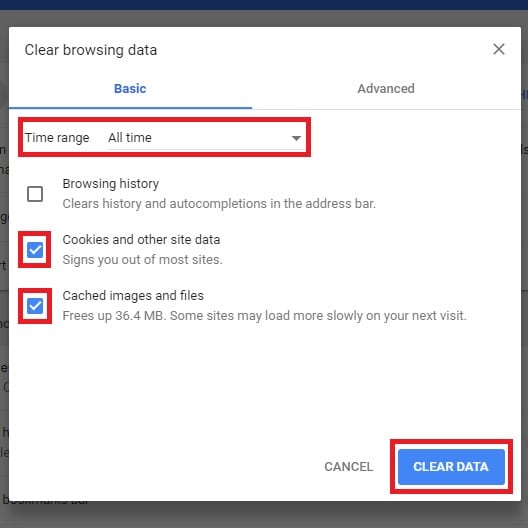
Para Mozilla Firefox:
• Ve a la pestaña del menú con tres líneas y haz clic en Opciones .
• Haga clic en Privacidad & amp; Opción de seguridad
• Ahora, haz clic en el botón Borrar datos en Cookies y datos del sitio .
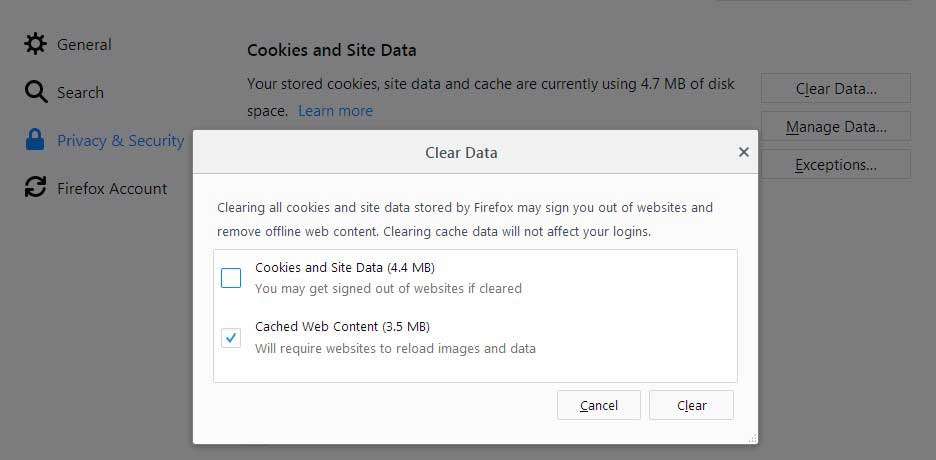
• Solo necesitas seleccionar la casilla de verificación que dice Contenido web almacenado en caché y desmarcar la opción Cookies y datos del sitio , ya que eliminarías tus detalles de inicio de sesión.
• Cuando hayas terminado, haz clic en el botón Borrar y se borrará tu caché.
Para Internet Explorer:
• Para borrar la caché en tu Internet Explorer, necesitas usar un atajo de teclado presionando Ctrl, Shift y Delete a la vez.
• Aparecerá una ventana emergente con el título Eliminar el historial del navegador .
• Ahora, de las opciones, solo necesitas seleccionar Archivos temporales de Internet y Archivos del sitio web y desmarcar todas las demás opciones para evitar la pérdida de datos.
• Haz clic en el botón Eliminar y borra la memoria caché del navegador. No hay una opción de tiempo en Internet Explorer, por lo que borrará todos tus datos almacenados en caché.
• Lo último que debes hacer es actualizar la página.
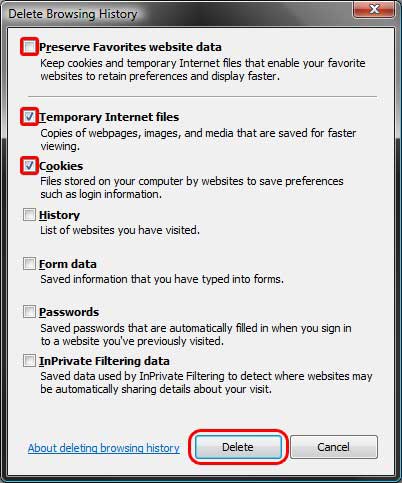
#4. Actualizar el Navegador
Es común en nuestra apretada agenda que nos olvidamos de actualizar nuestras herramientas y software importantes. Los usamos con mucha frecuencia porque hay errores que deben actualizarse. En nuestros navegadores, a veces, aparte de la conexión a Internet y el problema de la caché, hay una actualización que se debe instalar para que el navegador funcione sin problemas en cualquier condición. Entonces, si sus videos no se pueden reproducir en YouTube, una de las razones es probablemente la versión del navegador. En este momento, debes considerar la posibilidad de actualizar el navegador.
Todas las actualizaciones del navegador están resaltadas o simplemente puedes escribir el nombre de tu navegador + actualizar en Google y ver si tiene algunos archivos para descargar. Esto es muy simple de hacer y puedes actualizar fácilmente tu navegador y reiniciarlo para un mejor uso.
#5. Reiniciar tu Computadora
Si aún así, tus videos de YouTube no se reproducen, puedes intentar reiniciar tu computadora. Además de todas las actualizaciones que hemos discutido, varias actualizaciones del sistema operativo crean un bloqueo predeterminado en el sistema hasta que se reinicia la computadora y se implementan los cambios para una interfaz fluida.
Si los Videos de YouTube Aún No se Reproducen, ¿Cómo Hacer Que se Reproduzcan?
¡Esto da miedo!
Si aún así, tu video de YouTube no se reproduce, entonces tienes un error predeterminado. Puedes probar ver otros videos de YouTube y reproducirlos al azar. Si los videos se reproducen bien, el archivo de video al que está intentando acceder se bloquea o se elimina. Además, intenta actualizar la página y reproducir tu video nuevamente. No hay necesidad de preocuparse, ya que a veces el archivo de origen podría dañarse, pero aún puedes probar suerte buscando ese video en otras plataformas de redes sociales como Facebook, Instagram, etc.
También puedes intentar encontrar el video en un navegador diferente, así que, por ejemplo, si estás intentando reproducirlo en Chrome, pruébalo en IE o Firefox.
Soluciona los Problemas Que No Puedo Ver Videos de YouTube en mi Móvil
La mayoría de las búsquedas se realizan en teléfonos móviles para videos, canciones, redes sociales, etc. Hay un gran tráfico que proviene de usuarios de iOS y Android, por lo que es posible que la aplicación que está utilizando no funcione bien o que la conexión a Internet no es adecuado para la calidad con la que estás navegando. Incluso estas razones no son específicas, podrían exsitir varias razones que vamos a definir más adelante. Profundicaremos en él y te proporcionaremos una solución si no puedes reproducir videos de YouTube en tu Android o iPhone.
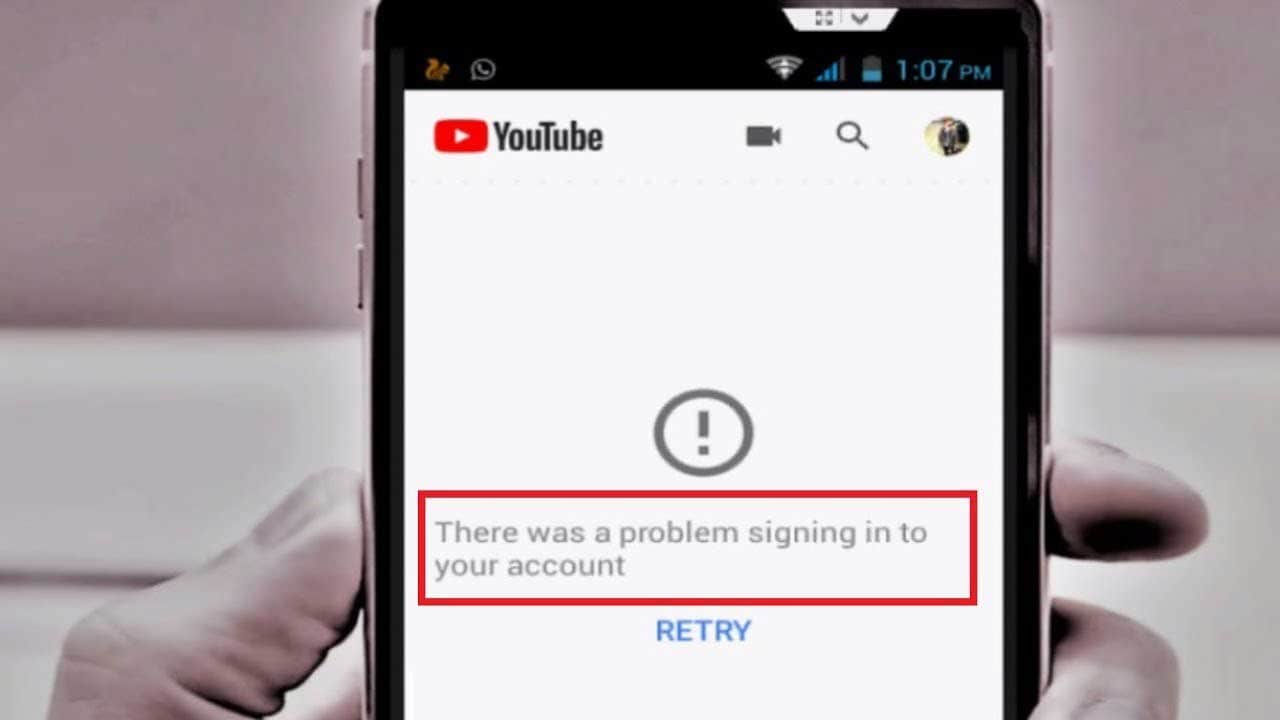
Aquí enumeramos 4 soluciones para que resuelvas los problemas de los videos de YouTube cuando no se reproducen en el teléfono inteligente, verifiquémoslos uno por uno:
#1. Verifica la conexión a Internet de tu teléfono
La conectividad a Internet en teléfonos móviles depende de la ubicación y el tipo de Wi-Fi que estás utilizando. Puede haber casos en los que tu navegación vaya bien, pero los videos no se reproduzcan debido a que la velocidad de navegación y descarga son dos cosas diferentes. Para ver videos, tu Internet debe ser estable y si no puedes ver videos en tu dispositivo móvil, primero debes verificar tu conexión a Internet y la conectividad al Wi-Fi.
Si Internet no funciona bien, puedes reiniciar tu Internet o poner el teléfono móvil en modo Avión y reiniciar todos los servicios móviles nuevamente. Esto podría ayudarte a determinar si la conectividad es un problema temporal o si tiene algún otro error.
#2. Reiniciar la aplicación de YouTube
Al igual que los navegadores, las aplicaciones también son propensas a problemas de caché, es posible que haya casos en los que hayas utilizado la aplicación de YouTube con mucha frecuencia pero no hayas borrado el caché de la aplicación. El almacenamiento en caché alto puede causar un bloqueo en las funciones de tu aplicación incluso si tienes una buena conexión a Internet. Si te enfrentas a tales problemas, puedes cerrar la aplicación y borrar el caché yendo a la información de la aplicación ubicada en la configuración del teléfono. Siguiendo estos pasos, puedes ejecutar fácilmente tu aplicación nuevamente y disfrutar de los videos en YouTube.
#3. Vuelve a instalar/actualizar la aplicación de YouTube
La aplicación móvil se ejecuta con actualizaciones oportunas de los desarrolladores, hay casos en los que tienes la aplicación instalada pero no se mantiene actualizado durante mucho tiempo. Esa es una de las razones por las que tus videos no se pueden reproducir de forma normal en YouTube. Si estás utilizando Android, Google Play Store tienes una función incorporada para recordarte de vez en cuando sobre la aplicación y de que requiere una actualización.
Si estás utilizando iOS, el proceso es el mismo, recibirás una notificación si la actualización está disponible. Pero estas notificaciones nunca se consideran debido a una amplia variedad de razones. Mantener una aplicación actualizada es lo mejor que puedes hacer con tus teléfonos móviles, ya que mantendrías tu teléfono móvil libre de errores y la interfaz de usuario de la aplicación no se vería afectada.
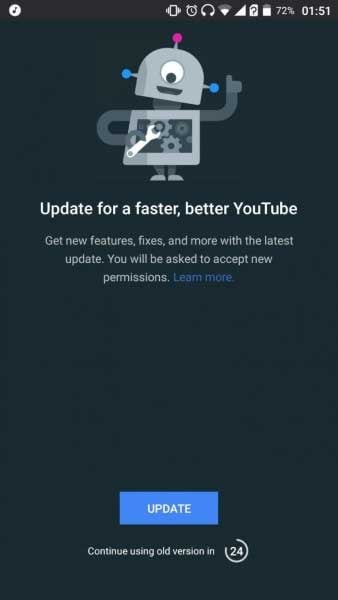
Si te has encontrado con la aplicación de YouTube y no se está reproduciendo, puedes intentar reinstalar la aplicación o buscar actualizaciones en la tienda de aplicaciones.
#4. Uso de un navegador web en lugar de la aplicación de YouTube
Los navegadores web en el teléfono móvil son capaces de hacer cualquier cosa en estos días, ya que las integraciones han hecho posible incluso ejecutar videos sin una aplicación. Si tienes algún problema con tu aplicación de YouTube y has hecho todo lo posible para reproducir tus canciones o videoclips favoritos, puedes copiar fácilmente la URL de ese video o buscar el nombre del video en tu navegador web e intentar reproducirlo desde ahí. Hay mayores posibilidades de que si tu video no se bloquea y el Internet funciona bien, podrás ver tu video en el navegador sin ningún problema.
Conclusión
Ver videos en YouTube es una buena manera de pasar el tiempo y también podemos aprender muchas cosas que estan disponibles en YouTube en estos días. Hay cursos y otros tutoriales que queremos consumir pero a veces la tecnología no está a nuestro favor. Hay muchas causas por las que tus videos de YouTube no se reproducen y este artículo las ha cubierto todas sin ninguna duda. Desde la aplicación hasta el navegador, cada error se menciona y te bridnamos la solución. Hay grandes posibilidades de que hayas encontrado la solución a tu problema. Si este artículo te resultó útil y resolvió tu problema, puedes ir a YouTube y encontrar los mejores clips que se adapten a tu imaginación.
Pónte en Contacto con el Centro de Soporte para Obtener una Solución Rápida >







